Виндовс Инк је узбудљива нова функцијаВиндовс 10 у годишњици ажурирања. Ова функција поседује три посебне апликације које раде са дигиталном оловком и намењене су лаптопима или таблетима са додирним екраном. Уграђене апликације садрже пост-ит белешке, скицу и алатку за снимање екрана и напомене. Помоћу ове функције можете пронаћи више апликација изграђених за рад са Виндовс Инк. Ако немате лаптоп са додирним екраном или површински таблет, и даље можете да користите Виндовс Инк са обичном оловком и таблетом повезаним на лаптоп. Ево како да га подесите. За овај пост користили смо прилично стару оловку и таблет Вацом Бамбоо и тестирали је на Виндовс 10 Превиев Буилд 14342.
Корак 1: Повежите свој таблет са лаптопом / рачунаром и отворитеапликација Подешавања. Идите на групу поставки уређаја и одаберите картицу Повезани уређаји. Ваш уређај треба да се појави овде под ставком „Остали уређаји“. Допустите да се заврши повезивање.

Када се успешно повеже, Виндовс 10 ће га препознати по свом имену, уместо броја модела. Уређај је сада повезан.
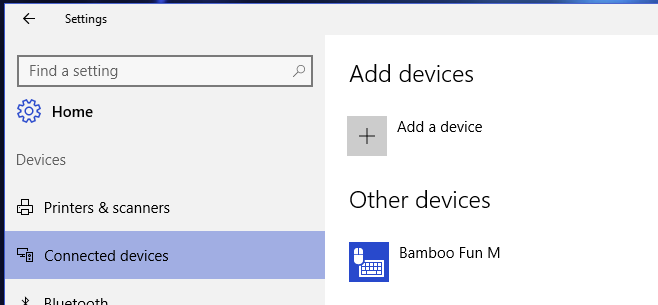
Корак 2: Инсталирајте управљачке програме за вашу оловку и таблет. Повезивање уређаја не мора нужно да одмах ради или можда неће радити исправно. Инсталирајте управљачке програме уређаја. Можете их набавити или са инсталационог диска који сте добили уз ваш уређај или их можете преузети са веб локације произвођача.
3. корак: Са уредно повезаним уређајем и управљачким програмоминсталиран, кликните десним тастером миша на траци задатака и из контекстног менија одаберите опцију 'Прикажи дугме Виндовс Инк Воркспаце'. Дугме ће се појавити у системској траци. Кликните на њу да бисте отворили панел Виндовс Инк Воркспаце.
4. корак: Изаберите апликацију коју желите да користите; Стицки Нотес се може користити без оловке и таблета. Апликације Скетцх Пад и Сцреен Скетцх најбоље се користе оловком и таблетом.
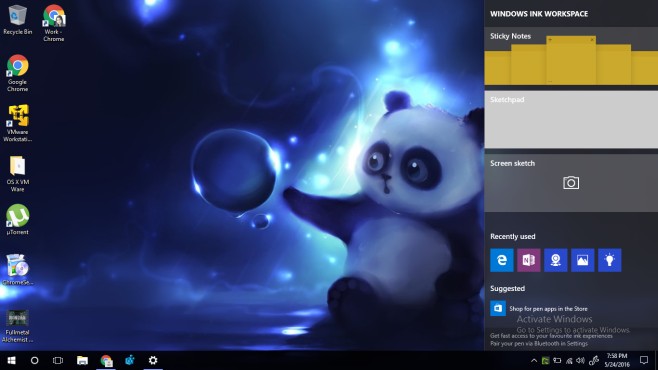
Како то ради
Апликација Скетцхпад је прилично феноменална. Алат за оловку је осетљив на притисак и делује изузетно добро. Имате три алата за цртање; хемијска оловка, оловка и маркер. Тежина сваког алата може се мењати и боја мастила може се прилагодити.
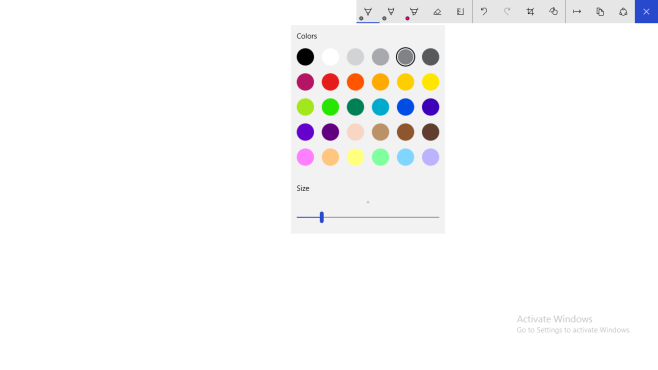
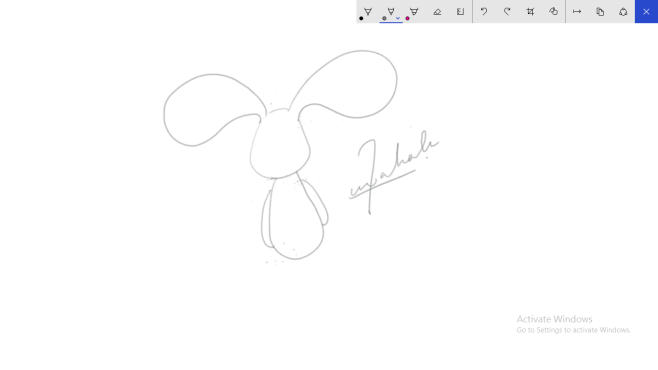
Алат Сцреен Скетцх снима оно што се тренутно налази на вашем екрану и омогућава вам да га напишете користећи исте алате у апликацији Скетцх Пад.
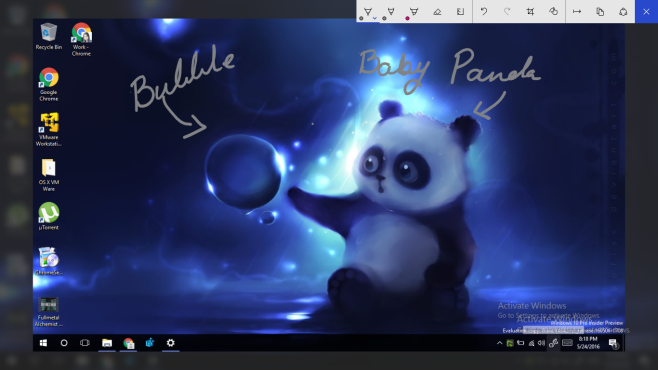
Цртеж је супер гладак. Користила сам прилично неколико апликација са древном оловком и таблетом коришћеним за тестирање функције и ништа се не приближава квалитети Виндовс мастила. Боја ме импресионирала.












Коментари